Ваше оборудование зависит от драйверов для правильной работы, и если ваши драйверы устарели, у вас могут возникнуть определенные проблемы. Эти проблемы могут быть исправлены путем установки новых драйверов, но пользователи сообщили о нескольких проблемах при установке новых драйверов.
Они получают сообщение Лучшее программное обеспечение драйвера уже установлено , и сегодня мы собираемся показать вам, как решить эту проблему в Windows 10.
Как я могу исправить Лучшее программное обеспечение драйвера уже установлена ошибка?
Вы можете установить драйверы на свой компьютер несколькими различными способами. Многие пользователи загружают файл установки драйвера и запускают его для установки драйверов. Другой способ установить драйверы – посетить диспетчер устройств.
После того, как вы откроете Диспетчер устройств, найдите свое устройство и выберите опцию Обновить драйвер. При выборе этой опции Windows 10 будет искать лучший драйвер для вашего устройства и установить его.
Лучшие программы для установки драйверов на Windows
У этого метода есть свои недостатки, и иногда он может не загружать последнюю версию драйвера для вашего устройства, поэтому обычно лучше скачать драйвер и установить его вручную.
Многие пользователи, как правило, загружают и устанавливают на свой компьютер только необходимые файлы драйверов. Программное обеспечение драйверов отличное, но иногда оно не является необходимым, и поэтому пользователи, как правило, устанавливают только самые основные драйверы.
Для этого вам необходимо скачать драйвер и распаковать его на свой ПК. Тем не менее, Windows поставляется со встроенной функциональностью, которая не позволит вам установить драйвер старше, чем установленный в настоящее время.
Это может быть проблемой, если вы хотите установить более старую версию драйвера, но есть способ это исправить.
Поддержание ваших драйверов в актуальном состоянии очень важно, но многие пользователи сообщали о том, что лучшее программное обеспечение драйвера уже установлено . Говоря о проблемах с драйверами, вот некоторые из проблем, о которых сообщили пользователи:
- Лучший драйвер для вашего устройства уже установлен Windows 7, Windows 8 . Эта ошибка может возникать как в Windows 7, так и в Windows 8. Если вы столкнулись с этой проблемой, вы сможете исправить ее с помощью нашего решения.
- Windows определила, что лучший драйвер для этого устройства уже установлен . Это всего лишь разновидность исходной ошибки, и если вы столкнулись с ней, просто загрузите последние версии драйверов от вашего производителя.
- Принудительная установка драйвера Windows 10 – . В Windows 10 появилась новая функция безопасности, которая называется «Подпись драйвера». Эта функция предназначена для предотвращения установки некоторых неавторизованных драйверов. Это может быть серьезной проблемой, но вы можете исправить ее, отключив эту функцию.
- Установка старых драйверов в Windows 10 . Если вы продолжаете получать это сообщение об ошибке, возможно, вы не сможете установить более старые драйверы. Если это так, удалите драйвер и попробуйте установить его снова. Кроме того, вы можете попробовать загрузить файлы драйверов и установить драйверы вручную.
Прежде чем приступить к этому руководству, мы хотели бы порекомендовать вам этот сторонний инструмент (на 100% безопасный и протестированный нами) для автоматической загрузки всех устаревших драйверов на ваш ПК.
Решение 1. Установите драйверы вручную
Вы можете избежать сообщения Лучшее программное обеспечение драйвера уже установлено , просто установив нужный драйвер вручную. Для этого вам необходимо скачать драйвер и распаковать его в любую папку на вашем ПК.
Помните, что не все драйверы могут быть установлены вручную, и если ваш драйвер поставляется только с установочным файлом, этот метод не подойдет вам. Чтобы установить драйвер вручную, вам необходимо сделать следующее:
- Откройте Диспетчер устройств . Для этого нажмите клавиши Windows Key + X , чтобы открыть меню Win + X. Когда откроется меню Win + X, выберите Диспетчер устройств из списка.

- Диспетчер устройств теперь появится. Найдите устройство, которое вы хотите обновить. Нажмите правой кнопкой мыши на устройстве и выберите Обновить драйвер .

- Выберите параметр Просмотреть мой компьютер для поиска драйверов . Эта опция позволит вам установить драйвер вручную.

- Выберите Разрешить мне выбирать из списка драйверов устройств на моем компьютере .

- Нажмите кнопку Иметь диск .

- Появится окно Установить с диска . Нажмите кнопку Обзор и найдите драйвер на жестком диске. После выбора драйвера нажмите кнопку ОК .

- После этого драйвер будет автоматически установлен на ваш компьютер.
Не можете установить драйверы на ПК с Windows 10? Ознакомьтесь с этим пошаговым руководством, чтобы найти простое решение.
Решение 2 – Удалить драйвер
Если у вас уже установлен драйвер не по умолчанию, вы можете решить проблему, просто удалив установленный драйвер. Это простая процедура, и для этого вам необходимо выполнить следующие шаги:
- Откройте Диспетчер устройств .
- Когда откроется Диспетчер устройств , найдите драйвер, который вы хотите удалить. Щелкните правой кнопкой мыши устройство и выберите в меню Удалить устройство .

- Если доступно, установите флажок Удалить программное обеспечение драйвера для этого устройства . Нажмите Удалить , чтобы подтвердить.

- Дождитесь окончания процесса удаления драйвера.
- После удаления драйвера перезагрузите компьютер.
Когда ваш компьютер перезагрузится, будет установлен драйвер по умолчанию. Теперь попробуйте установить драйвер еще раз и проверьте, решена ли проблема.
Windows не может автоматически найти и загрузить новые драйверы? Не волнуйтесь, мы вас обеспечим.
Обновлять драйверы автоматически (рекомендуется)
После удаления драйверов мы рекомендуем переустановить/обновить их автоматически. Загрузка и установка драйверов вручную – это процесс, который несет в себе риск установки неправильного драйвера, что может привести к серьезным сбоям в работе вашей системы.
Более безопасный и простой способ обновления драйверов на компьютере с Windows – использование автоматического инструмента. Мы настоятельно рекомендуем инструмент обновления драйверов Tweakbit.
Он автоматически идентифицирует каждое устройство на вашем компьютере и сопоставляет его с последними версиями драйверов из обширной онлайн-базы данных.
Затем драйверы могут обновляться партиями или по одному, не требуя от пользователя принятия каких-либо сложных решений в процессе. Вот как это работает:
- Загрузите и установите средство обновления драйверов TweakBit

- После установки программа начнет сканирование вашего компьютера на наличие устаревших драйверов автоматически. Driver Updater проверит установленные вами версии драйверов по своей облачной базе данных последних версий и порекомендует правильные обновления. Все, что вам нужно сделать, это дождаться завершения сканирования.

- По завершении сканирования вы получите отчет обо всех проблемных драйверах, найденных на вашем ПК. Просмотрите список и посмотрите, хотите ли вы обновить каждый драйвер по отдельности или все сразу. Чтобы обновить один драйвер за раз, нажмите ссылку «Обновить драйвер» рядом с именем драйвера. Или просто нажмите кнопку «Обновить все» внизу, чтобы автоматически установить все рекомендуемые обновления.

Примечание.Некоторые драйверы необходимо установить в несколько этапов, поэтому вам придется нажмите кнопку «Обновить» несколько раз, пока все его компоненты не будут установлены.
Отказ от ответственности : некоторые функции этого инструмента не являются бесплатными.
Решение 3 – Скачать драйвер от производителя
По словам пользователей, Лучшее программное обеспечение драйвера уже установлено может появиться сообщение при попытке обновить драйверы из диспетчера устройств. Хотя диспетчер устройств является невероятно полезным инструментом, он не всегда загружает лучший драйвер для вас.
С другой стороны, вы всегда можете скачать драйвер прямо у производителя вашего оборудования и установить его самостоятельно. Драйверы такого типа обычно поставляются с установочным файлом, поэтому они перезаписывают драйверы из диспетчера устройств.
Хотя вы можете установить практически любой драйвер, используя этот метод, стоит упомянуть, что это продвинутое решение. Чтобы установить драйвер вручную, вам нужно знать модель устройства, которое вы пытаетесь обновить, чтобы найти подходящий драйвер.
Иногда это может быть сложно, особенно если вы начинающий пользователь или пытаетесь установить драйвер для устаревшего старого оборудования.
Хотя этот метод имеет свои недостатки, он позволит вам установить нужные драйверы без проблем или сообщений об ошибках по большей части.
Знаете ли вы, что большинство пользователей Windows 10 имеют устаревшие драйверы? Будьте на шаг впереди, используя это руководство.
Решение 4 – Установите последние обновления
Windows 10 также распространяет драйверы с их обновлениями системы, и если вы не можете установить определенный драйвер из-за сообщения Лучшее программное обеспечение драйвера уже установлено , обязательно обновите Windows и проверьте, помогает ли это.
По умолчанию Windows 10 устанавливает необходимые обновления самостоятельно, но иногда вы можете пропустить одно или два обновления из-за определенных сбоев.Однако вы всегда можете проверить наличие обновлений вручную, выполнив следующие действия:
- Нажмите Ключ Windows + I , чтобы открыть приложение Настройки .
- Перейдите в раздел Обновление и безопасность .

- Нажмите кнопку Проверить обновления .

Если какие-либо обновления доступны, они будут загружены автоматически в фоновом режиме. После загрузки обновлений они будут установлены после перезагрузки компьютера.
После того, как ваша система обновится, ваши драйверы также должны быть обновлены, и проблема будет решена.
Если у вас возникли проблемы с открытием приложения Настройка, обратитесь к этой статье, чтобы решить эту проблему.
Не можете обновить Windows 10? Ознакомьтесь с этим руководством, которое поможет вам быстро их решить.
Решение 5. Попробуйте установить драйвер из безопасного режима
Если вы продолжаете получать сообщение Наилучший драйвер уже установлен , вы можете решить проблему, просто установив нужный драйвер из безопасного режима.
Если вы не знакомы, в безопасном режиме используются драйверы по умолчанию, и он идеально подходит для устранения неполадок. Чтобы получить доступ к безопасному режиму, просто сделайте следующее:

- Откройте меню «Пуск» и нажмите кнопку Питание . Нажмите и удерживайте клавишу Shift и выберите в меню Перезагрузить .
- Теперь выберите Устранение неполадок> Дополнительные параметры> Параметры запуска . Нажмите кнопку Перезагрузить .
- Список опций теперь появится. Выберите Безопасный режим с поддержкой сети , нажав цифровую клавишу 5 или F5 на клавиатуре.
Как только вы войдете в безопасный режим, не стесняйтесь попробовать все наши решения и проверить, решает ли это проблему.
Безопасный режим не работает в Windows 10? Не паникуйте, это руководство поможет вам преодолеть проблемы с загрузкой.
Решение 6 – Отключить функцию подписи драйверов
Microsoft сделала несколько функций безопасности, чтобы сделать Windows 10 более безопасной, и одна из этих функций – подпись драйвера.
По сути, эта функция позволяет устанавливать только те драйверы, которые подписаны и одобрены Microsoft. Хотя эта функция полезна, иногда она может мешать работе вашей системы и мешать установке определенных драйверов.
Однако вы можете отключить функцию подписи драйверов, выполнив следующие действия:
- Повторите Шаг 1 из предыдущего решения.
- Выберите Устранение неполадок> Дополнительные параметры> Параметры запуска и нажмите Перезагрузить .
- Теперь нажмите 7 или F7 , чтобы выбрать Отключить принудительное использование подписи драйверов .
После этого вы сможете установить любой драйвер на свой компьютер. Помните, что функция подписи драйверов будет включена только для текущего сеанса. После перезагрузки или выключения этого компьютера эта функция включится автоматически.
Если вам нужна дополнительная информация о том, как отключить принудительное использование подписи драйверов в Windows 10, ознакомьтесь с этим специальным руководством, чтобы узнать все об этом.
Windows требуется драйвер с цифровой подписью? Посмотрите на эту статью, чтобы обойти это.
Лучшее программное обеспечение драйвера уже установлено . Это раздражающее сообщение об ошибке, но вы можете легко это исправить, установив драйвер вручную. Если это не сработает, попробуйте удалить текущий драйвер и снова установить нужный драйвер.
Если у вас есть другие вопросы, оставьте их в разделе комментариев ниже, и мы обязательно их рассмотрим.
ЧИТАЙТЕ ТАКЖЕ
- Как скачать драйвер Windows 10 MySQL ODBC и настроить его
- Как обновить устаревшие драйверы в Windows 10
- Проблемы с драйвером HP Envy после обновления Windows 10 Anniversary
- Как: отключить принудительное использование подписи драйверов в Windows 10
- Исправлено: Не удается установить драйвер Asus Smart Gesture в Windows 10
Источник: generd.ru
«Неизвестное устройство» в диспетчере устройств – как найти драйвер для него
Если вы увидели уведомление «Неизвестное устройство» в диспетчере устройств Windows 7, отыскать подходящий драйвер для него будет непросто. Ведь там не указана нужная информация: модель девайса, его производитель и так далее. Похожая проблема может возникнуть, если система определила назначение гаджета, но не нашла для него подходящий софт. Тогда появится ошибка «Код 28».
Оборудование будет отображаться в диспетчере. Но воспользоваться им вы не сумеете.

Если вы недавно обнаружили эту проблему, проверьте платы и периферию, которые подключали в последнее время. Так вы сможете узнать модель и найти в интернете все нужные утилиты. Или установить их с диска. Но в большинстве случаев не получается определить неизвестное устройство «методом научного тыка», поочерёдно подсоединяя и отсоединяя разные гаджеты и платы. Существует несколько способов избавиться от сообщения «Код 28».
Как открыть диспетчер устройств?
- Зайдите в «Панель управления».
- Если у вас активна опция просмотра «Значки», то просто найдите диспетчер. Там все меню расположены по алфавиту.
- Если у вас выставлено отображение по категориям, то сначала зайдите в «Оборудование и звук». В подкатегории «Устройства и принтеры» будет нужный пункт. Для его запуска вам надо активировать права администратора.
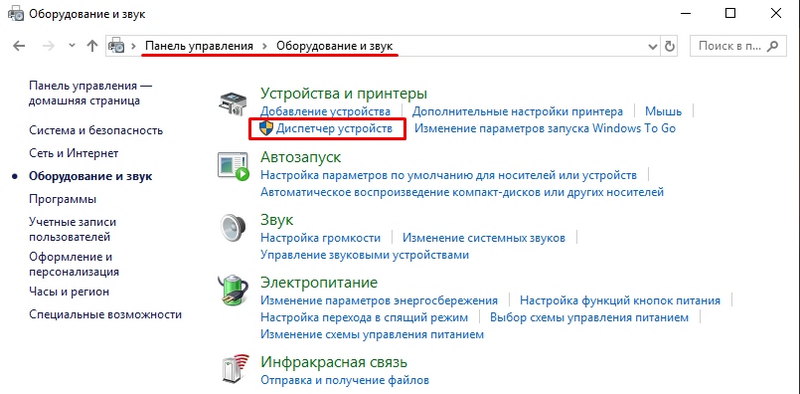
- Если в нём есть неизвестное оборудование, рядом с ним будет восклицательный знак в жёлтом треугольнике.
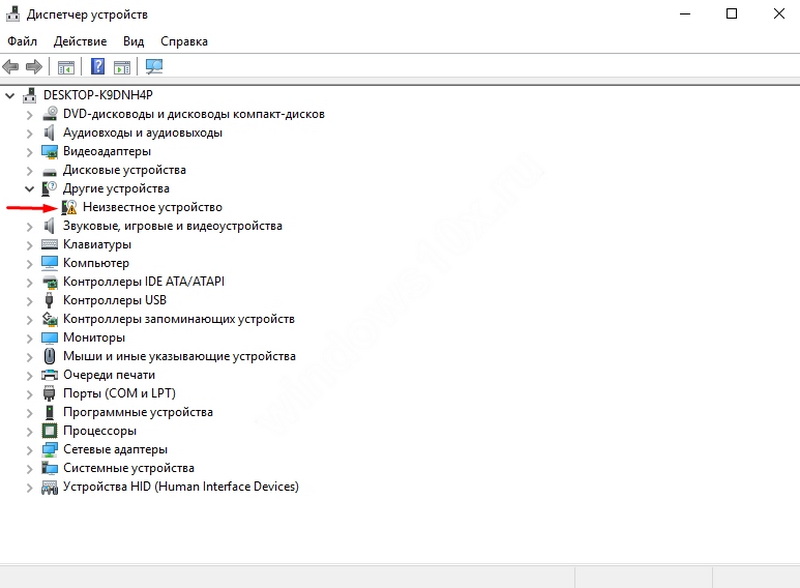
В Windows 8 и 8.1 это можно сделать так:
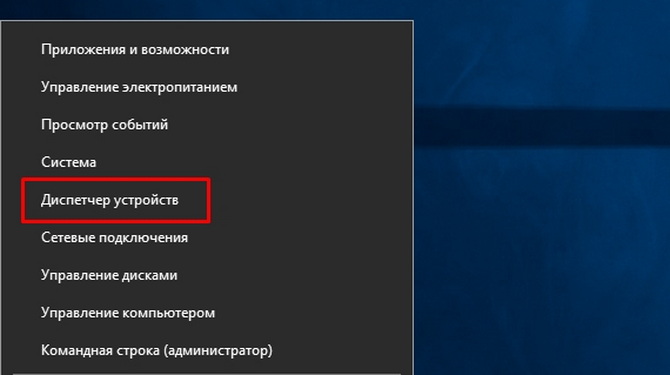
- Кликните правой кнопкой мыши на меню «Пуск». Оно с логотипом Виндовс.
- Выберите «Device Manager» («Диспетчер устройств»).
Ещё пара способов.
- Щёлкните правой кнопкой мыши на иконке «Мой компьютер».
- Пункт «Управление».
- В иерархии «Служебные программы» будет то, что вам нужно.
И последний вариант.
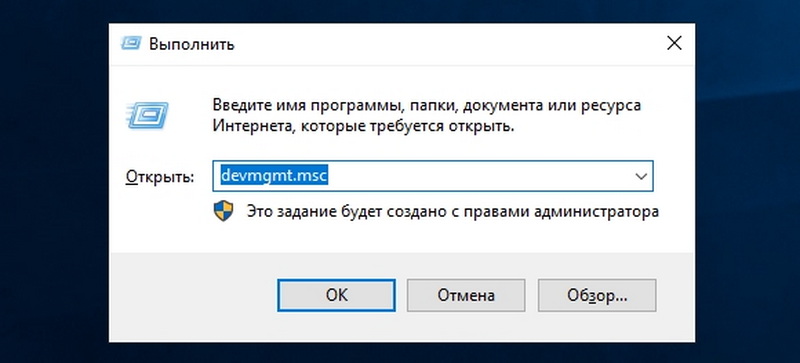
- Перейдите в Пуск — Выполнить. Или нажмите клавиши Win+R.
- В поле для ввода напишите «devmgmt.msc» (без кавычек).
- Нажмите «OK».
Чтобы найти в диспетчере неидентифицированные девайсы или ошибки «Код 28», не понадобится поочерёдно разворачивать все списки. Категория, в которой есть «проблемное» оборудование, заранее открыта. А рядом с ним будет соответствующий значок.
Простые способы
Перед тем как искать драйвер, попробуйте самое банальное:
- Перезагрузите компьютер.
- Правой кнопкой мыши кликните на любом свободном месте окна диспетчера (там, где нет кнопок и названий). Выберите пункт «Обновить конфигурацию».
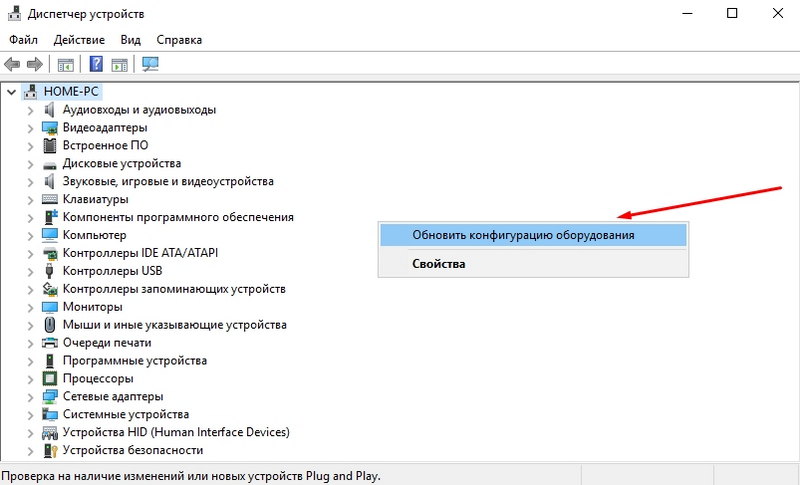
- Отключите и снова подключите девайс, который не определила система.
- Скачайте все актуальные апдейты для Windows.
- Используйте утилиту для массового обновления. Она автоматически проанализирует всё оборудование и предложит «свежие» версии софта. Подойдут, например, программы Driver Booster, Driver Easy, Driver Updater и им подобное. Они могут найти устаревший драйвер и поставить вместо него новый.
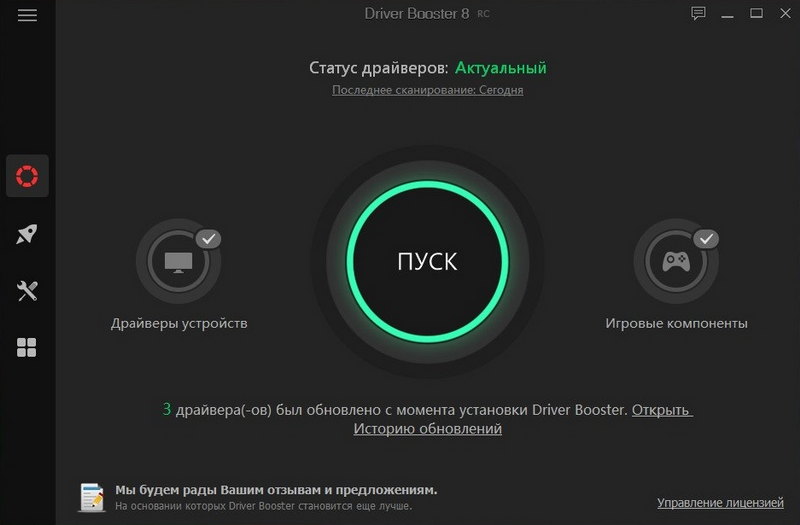
- Проверьте ОС на вирусы.
Также имеет смысл попробовать мастер настройки новых устройств:
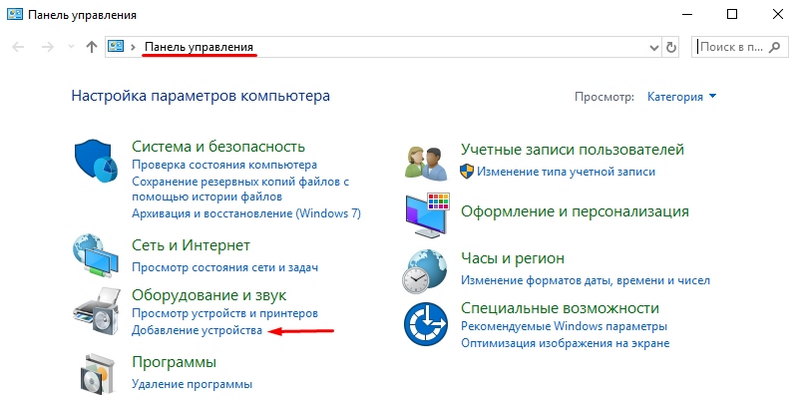
- Зайдите в Панель управления.
- Включите отображение по категориям (если оно неактивно). Для этого нажмите на ссылку «Просмотр» справа сверху и выберите нужный вам вариант.
- Откройте «Оборудование и звук».
- Нажмите «Добавление устройств».
- Windows приступит к поиску нового оборудования.
Если ничего не помогло, и в списке всё ещё отображается жёлтый значок, надо найти драйвер самостоятельно.
По ID устройства
Когда вы знаете модель гаджета, искать для него софт достаточно легко. Можно зайти на сайт производителя и выкачать оттуда апдейты. Но если у вас нет никакой информации об устройстве, или вы не знаете, какая деталь выдаёт ошибку «Код 28», задача немного усложняется. Нельзя же установить на ПК все драйверы, которые есть в сети. Поэтому надо узнать идентификатор.
- В диспетчере Windows кликните правой кнопкой мыши по неизвестному девайсу.
- Пункт «Свойства».
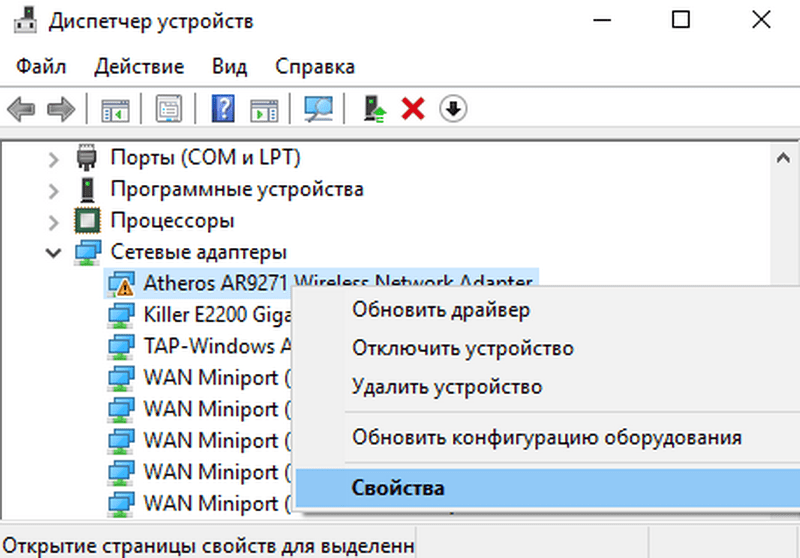
- Вкладка «Сведения».
- В выпадающем списке «Свойство» выберите «ИД оборудования», «Код экземпляра» или «ID».
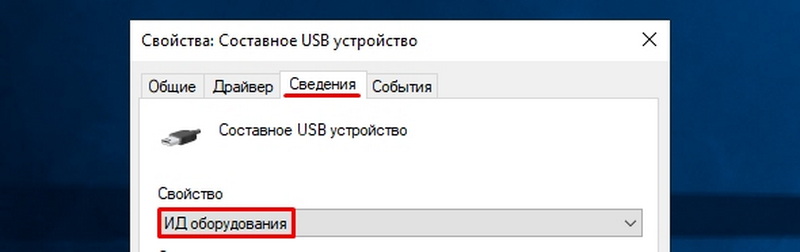
- Там будет идентификатор неопределённого устройства. Он выглядит примерно так: «USBVID_8087REV_0000» или «PCIVEN_8086CC_0C0330». По нему можно найти драйвер.
- По сути, вам не нужно всё ИД. Только определённые значения. Цифры после «VID» или «VEN» обозначают производителя. А «PID» или «DEV» — модель гаджета.
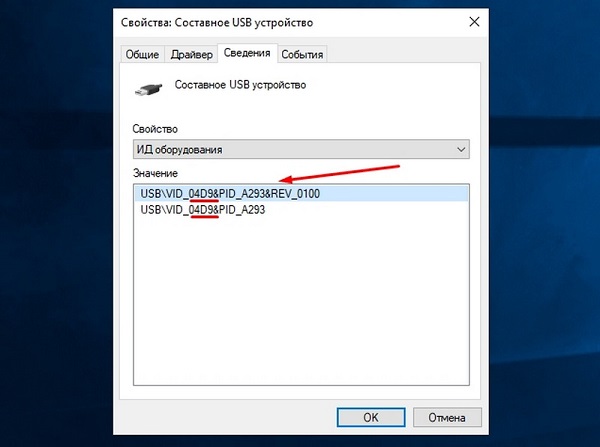
- Перед слешем («косой чертой») указан порт, к которому подключено оборудование.
- У некоторых гаджетов идентификаторы выглядят по-другому.
- Откройте любой поисковик.
- Скопируйте в него ID и запустите поиск. В результатах будет и модель, и производитель, и подходящий софт.
Вот как найти драйвер для неизвестного устройства, если не хотите пользоваться поисковиками:
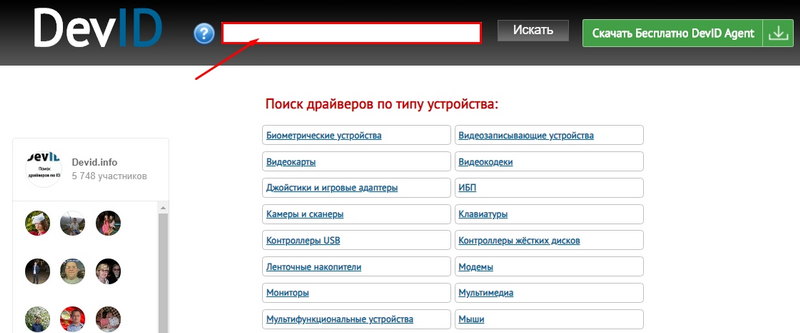
- Сайт devid.info. Вставьте в поле для ввода ID гаджета и можете выбирать софт.
- Сервис pcidatabase.com. В строке «Vendor Search» напечатайте номер производителя (указан в ИД девайса после «VID» или «VEN»). В «Device Search» — идентификатор модели (написан после «PID» или «DEV»). Нажмите на вторую кнопку «Search». Может появиться несколько вариантов. Выберите тот, в котором модель и производитель совпадают с вашим ID. Откроется описание оборудования. В поле «Notes» будет ссылка на софт.
Код 28
Если появилась ошибка «Код 28», неизвестное устройство не сможет работать. Она выскакивает, если для девайса нет подходящего софта. Иногда это происходит после переустановки Windows, масштабного обновления или подключения нового оборудования. Чтобы убрать ошибку, загрузите подходящие драйверы. Их можно найти по идентификатору гаджета.
Процесс подробно описан в предыдущей главе.
Если ошибка с 28 кодом появилась на «известном» девайсе, исправить её можно прямо в диспетчере.
- Откройте его.
- Кликните правой кнопкой мыши по модели устройства, из-за которого возник сбой.
- Выберите «Свойства».
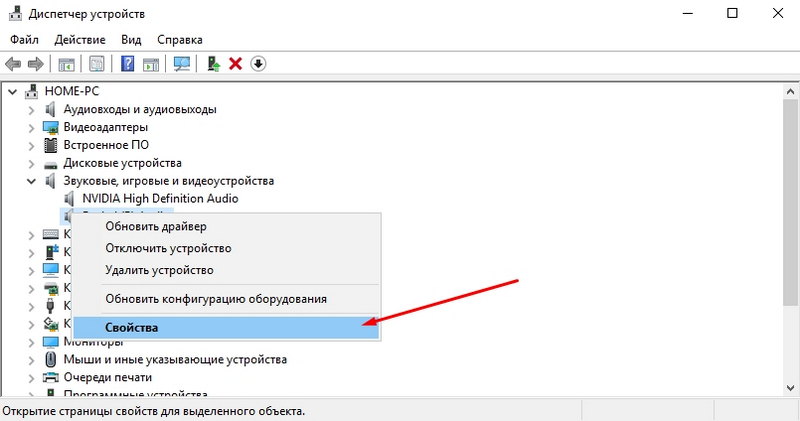
- Раздел «Драйвер».
- Кнопка «Обновить».
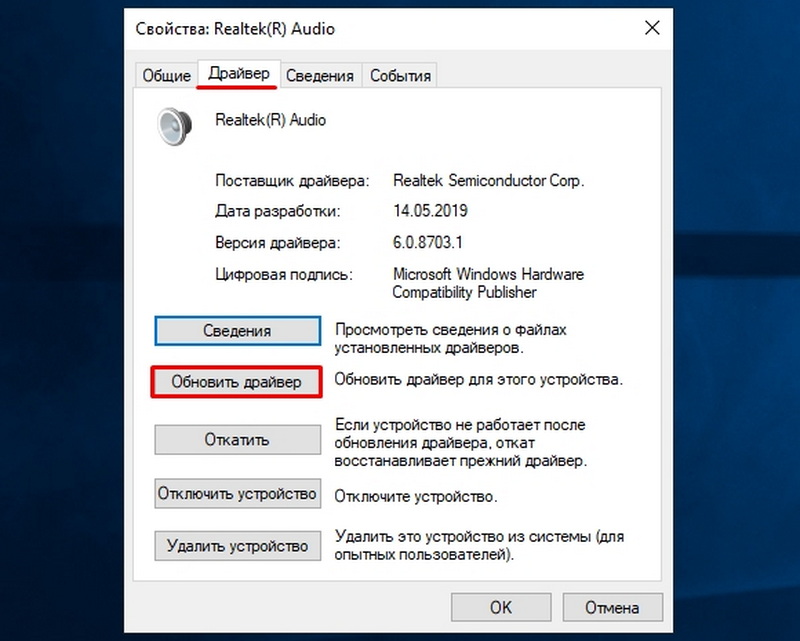
- Система запустит поиск через центр Windows Update.
Там же можно попробовать удалить софт, чтобы установить его заново. Это стоит делать, только если у вас уже есть подходящие утилиты для оборудования. Ни в коем случае нельзя стирать программы, которые относятся к важным ресурсам компьютера. Если вы уберёте, например, утилиты видеокарты, она отключится.
В некоторых случаях сообщение «Код 28» появляется как раз из-за новых версий софта. Если они работают нестабильно или несовместимы конкретно с вашим оборудованием. Тогда надо вернуть предыдущие драйверы. Это можно сделать в том же меню. Но вместо «Обновить» нажмите кнопку «Откатить».
Если софт всё равно не подходит, попробуйте установить его в режиме совместимости с предыдущими версиями ОС.
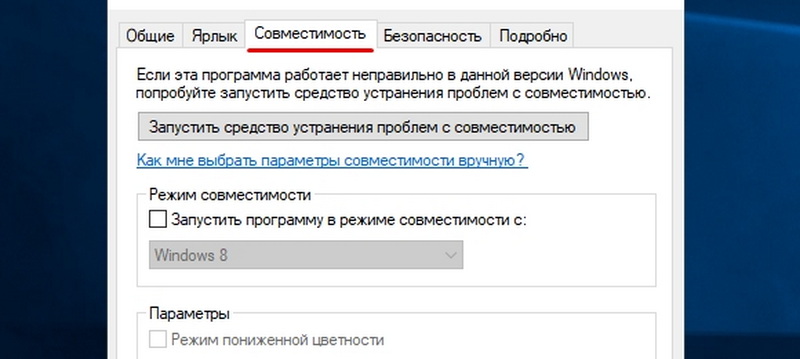
- Щёлкните по инсталлятору правой кнопкой мыши.
- Пункт «Свойства».
- Вкладка «Совместимость».
- Отметьте галочкой соответствующий пункт и выберите из списка версию Виндовс.
- Нельзя точно сказать, на какой системе софт точно будет работать. Поэтому придётся попробовать разные варианты.
Программы
Драйвер для неизвестного устройства Windows 7 можно отыскать при помощи программы Unknown Device Identifier. Она «видит» оборудование, которое не идентифицируется в системе. Утилита выдаёт полный список плат и девайсов, которые подключены к ПК.
Приложение выглядит, как диспетчер задач. Поэтому в нём легко ориентироваться. Но пока нет поддержки русского языка.
Чтобы выйти на сайт с драйверами, кликните по названию модели правой кнопкой мыши и нажмите на «Find Driver». Чтобы сохранить в файле информацию об оборудовании, в контекстном меню выберите пункт «Save to file».
Если в диспетчере появилось неизвестное устройство, отыскать для него софт можно по ID. Также существуют специализированные программы для загрузки подходящих драйверов и идентификации гаджетов.
Источник: nastroyvse.ru
Почему на официальном сайте нет драйвера – что делать
Драйвера нужны всем компонентам компьютера. Где их взять? Лучше всего скачать на официальном сайте производителя.
Вот только иногда, для некоторых моделей, их там может не оказаться, но не печальтесь – проблему можно решить.
Есть два способа узнать, какой именно вам нужен драйвер и скачать с других источников, обойдя официальный сайт производителя.
Вы можете посмотреть, какие драйвера отсутствуют, открыв диспетчер устройств. Они будут обозначены желтым восклицательным знаком.
Нажмите на него правой кнопкой мышки и кликните в самом в низу на: «свойства»,
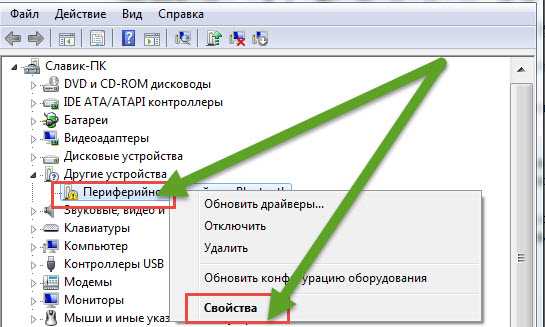
Потом перейдите на вкладку: «сведения», нажмите в выпадающем меню строку «ИД оборудования» и скопируйте код драйвера (первый в списке).
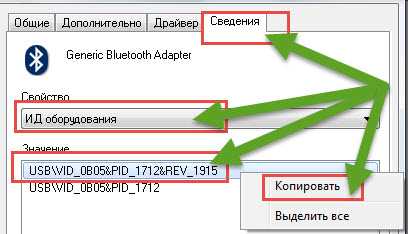
Теперь просто нажмите сюда, в поле ввода впишите код « ИД оборудования» вашего устройства и нажмите искать.

После окончания поиска прокрутите страницу немного вниз. Там будут найдены различные версии драйверов для вашего компонента.
Обратите внимание, чем они размещены выше, тем более свежие версии, хотя для скачивания лучше перейти на сайт производителя компонента и загрузить оттуда.
При этом не забывайте выбрать правильную разрядность своей операционной системы, иначе может не работать
Также определить ИД оборудование можно при помощи программ, например «ASTRA32» или «aida64».
Одним словом у вас всегда есть возможность, определить, найти и скачать драйвера, для любого компонента вашего компьютера, даже если их нет на сайте производителя вашего ПК.
68 Комментариев к “Почему на официальном сайте нет драйвера – что делать”
А если в диспетчере пишет что все хорошо? и что веб камеры нету вообще, так же как раздела устройства изображений ?
Источник: vsesam.org